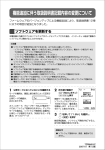Transcript
機能追加に伴う取扱説明書記載内容の変更について ファームウェアのバージョンアップによる機能追加により、取扱説明書 9-39 ページに以下の項目が追加となりました。 高速化サービスを利用する(高速化サービス追加設定) 「高速化サービス」とは、ウィルコム経由のパケット通信時に、通信プロトコルや画像ファイルの最適化 を行い、ブラウジングの体感通信速度を高速化させるサービスです。高速化サービスをお申込みいただ いている場合は、最適化後の画質と速度のバランスをお好みに応じて設定できます。 高速化サービスは、オンラインサインアップ画面から設定してください。「オンラインサインアップを行 う」(☞ 8-7 ページ) 1 待ち受け画面で ) または F3 を押 す 2 8(オプション)を押す ▶ Web ページの表示中にオプションメ ニューを表示するには )(メニュー)を押して、9(オプション) を押します。 3 8(HTTP 設定)を押す 4 8(高速化サービス追加設定)を押す 5 o で高速化のレベルを選択する ▶「OFF」を選択すると ブラウザで高速化サービスを利用しない場合 は、こちらを選択します。 なお、高速化サービスを利用している場合、 設定を「OFF」にしても高速化サービスは解 約されません。高速化サービスの解約は、オ ンラインサインアップ画面から設定してくだ さい。「オンラインサインアップを行う」(☞ 8-7 ページ) ▶「1: 画質重視」を選択すると もっとも画質を重視して、オリジナルの画質 で表示します。 ▶「2」を選択すると 3 と比較して、より画質を重視して最適化し ます。 ▶「3」を選択すると お買い上げ時の設定です。 ▶「4: 速度重視」を選択すると もっとも速度を重視して最適化します。 6 . を押す 次にデータをダウンロードするときから高速化 サービスが有効になります。 お知らせ ● お買い上げ時には、「3」に設定されていま す。 ● 高速化の効果は、Web ページの内容や通信 状況などにより異なることがあります。 ●「1: 画質重視」∼「4: 速度重視」を選択し た場合は、画像の表示設定が「オンデマン ド表示」であっても表示領域外の画像も読 み込まれます。「画像の表示方法を設定する (画像)」(☞ 9-32 ページ) 7ZPAN0162